电脑黑屏是一种常见的故障,当我们无法进入系统时,往往会感到焦虑和困惑。然而,对于这个问题,我们可以采取一些简单的解决方法,以恢复电脑正常运行。本文将为您提供一些有用的提示和技巧,帮助您应对电脑黑屏问题。
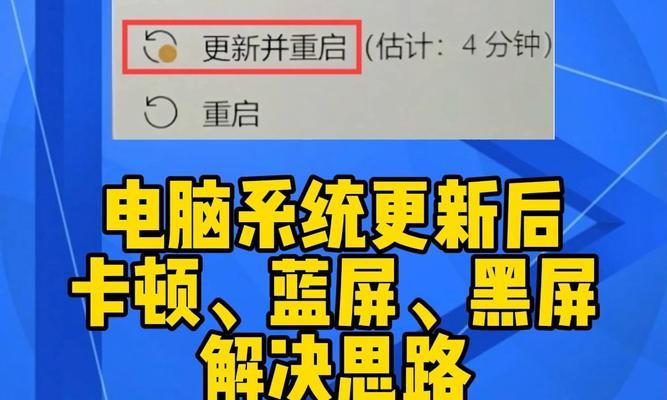
1.检查电源连接是否正常:确保电源线和其他相关线缆连接牢固,如果存在松动或插头不正常的情况,尝试重新插拔并确保连接稳定。
2.检查显示器连接是否正常:确保显示器与电脑的连接线正常,并检查显示器是否处于开启状态。

3.检查显示器亮度设置:有时候,过低的亮度设置可能导致我们误以为是黑屏问题,尝试增加显示器亮度以查看是否解决。
4.检查电脑硬件故障:如果以上步骤无法解决问题,那么可能是电脑硬件出现故障,如显卡、内存条等。建议联系专业维修人员进行检修。
5.进入安全模式:重启电脑并按下F8键(对于某些电脑可能是其他键)进入安全模式,这可以帮助您确定是软件问题还是系统故障。
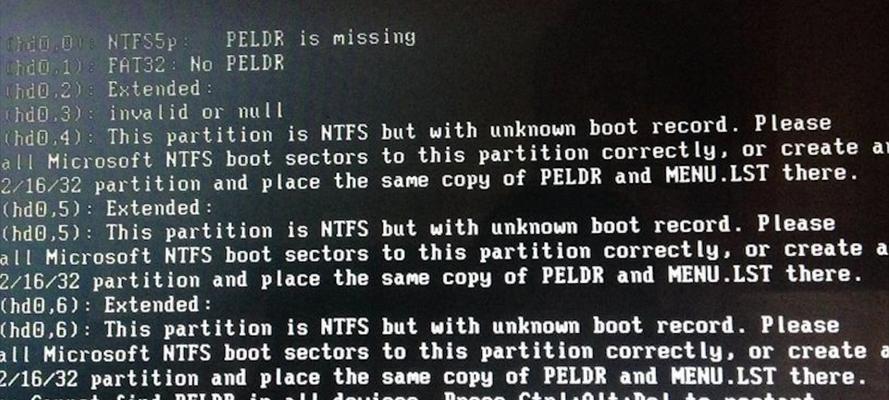
6.恢复系统到之前的状态:在安全模式下,您可以尝试使用系统还原功能,将系统恢复到之前正常工作的状态。
7.更新显卡驱动程序:过时的显卡驱动程序可能会导致黑屏问题,更新驱动程序可能有助于解决此问题。可以从显卡制造商的官方网站上下载最新的驱动程序,并按照说明进行安装。
8.检查电脑中是否存在病毒:某些病毒和恶意软件可能会导致电脑黑屏问题。使用可信赖的杀毒软件对电脑进行全面扫描,清除潜在的病毒威胁。
9.禁用不必要的启动项目:在系统重新启动之前,禁用一些不必要的启动项目,以确保系统能够正常启动。
10.重新安装操作系统:如果以上方法都无效,那么您可以尝试重新安装操作系统,这将重置电脑系统并可能解决黑屏问题。
11.检查硬盘驱动器故障:故障的硬盘驱动器可能导致无法进入系统的黑屏问题,使用硬盘工具检查并修复可能的硬盘错误。
12.清理内存条:将内存条从插槽中取出,并用擦拭纸轻轻擦拭金属接触点,然后重新安装内存条。
13.重置BIOS设置:重启电脑后按下Del键(或其他指定键)进入BIOS设置界面,将设置恢复为默认值,保存并退出。
14.检查操作系统文件完整性:运行系统文件检查工具(如sfc/scannow命令)来扫描和修复可能损坏的操作系统文件。
15.寻求专业帮助:如果以上方法都无法解决问题,建议联系专业的电脑维修人员或品牌客服寻求帮助。
电脑黑屏问题可能由多种原因引起,但通常可以通过一些简单的方法来解决。本文提供了一些常见的解决方法,包括检查电源和显示器连接、调整亮度设置、进入安全模式、更新驱动程序等。如果这些方法无法解决问题,可以尝试进一步检查硬件故障、清理内存条、重置BIOS设置等。如果所有努力都失败,最好咨询专业人士的意见。

介绍:随着技术的不断发展,越来越多的人选择使用U盘来启动IS...

SurfaceBook作为微软旗下的高端笔记本电脑,备受用户喜爱。然...

在如今数码相机市场的竞争中,索尼A35作为一款中级单反相机备受关注。...

在计算机使用过程中,主板BIOS(BasicInputOutputS...

在我们使用电脑时,经常会遇到一些想要截屏保存的情况,但是一般的截屏功...